简介
本文档介绍如何设置Cisco Room Navigator的两个版本:壁装版本和台架版本。
先决条件
要求
Cisco建议您了解这些主题。
- 软件版本CE9.14及以上版本
- 支持的思科终端:Webex Room Series、Webex Board 55 G1.5、Webex Board 70 G1.5、Webex Board 85
使用的组件
本文档中的信息基于以下软件和硬件版本:
- Cisco Room Navigator -壁装版本(CS-T10-WM-K9=)
- 思科会议室导航器-桌子支架版本(CS-T10-TS-K9=)
- Webex Room Kit Plus
本文档中的信息都是基于特定实验室环境中的设备编写的。本文档中使用的所有设备最初均采用原始(默认)配置。如果您的网络处于活动状态,请确保您了解所有命令的潜在影响。
配置
本节介绍Cisco会议室导航器的主要功能和初始设置:壁装式和台式版本。
Cisco Room Navigator -壁装版本设置
为了通过网络将Cisco会议室导航器与Cisco终端配对,必须从局域网(LAN)交换机连接以太网电缆和以太网供电(PoE)。它打开电源并启动显示思科徽标的启动过程。
首次启动Cisco Room Navigator时,由于它并未直接连接到Cisco终端,因此将显示下一个Welcome屏幕和两个按钮ChangeLanguage 和Start。
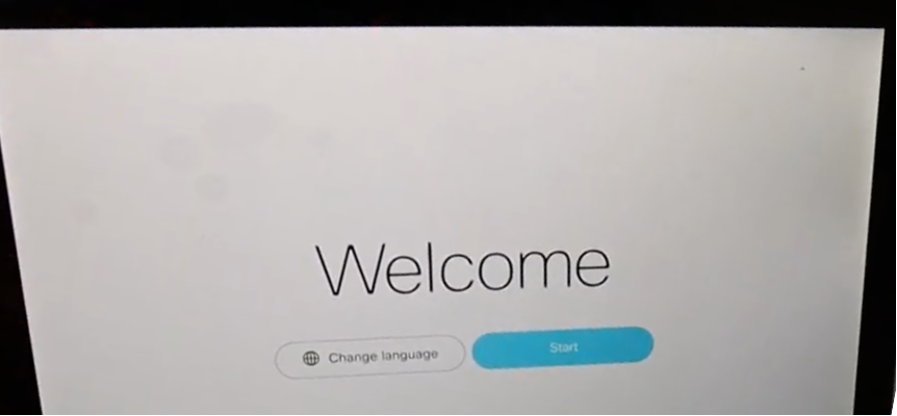
选择Start 后,向导将要求房间设备的Internet Protocol (IP)地址。
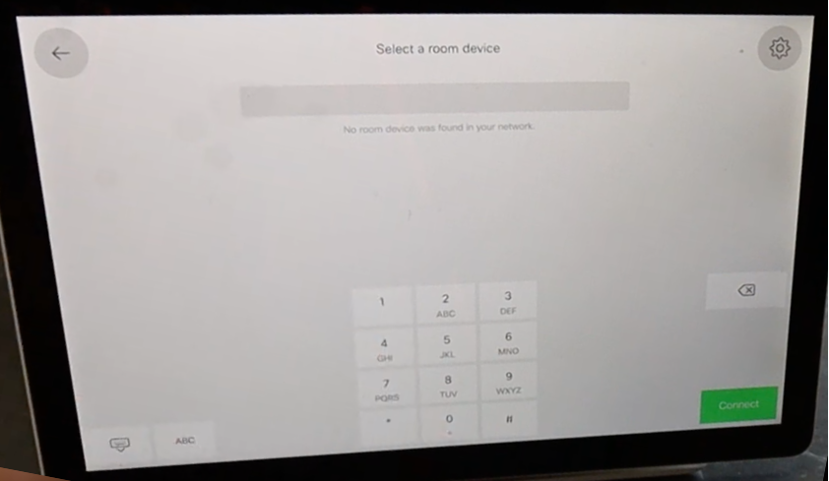
配置思科终端IP地址后,Cisco Room Navigator会联系该终端并从房间设备下载软件映像。
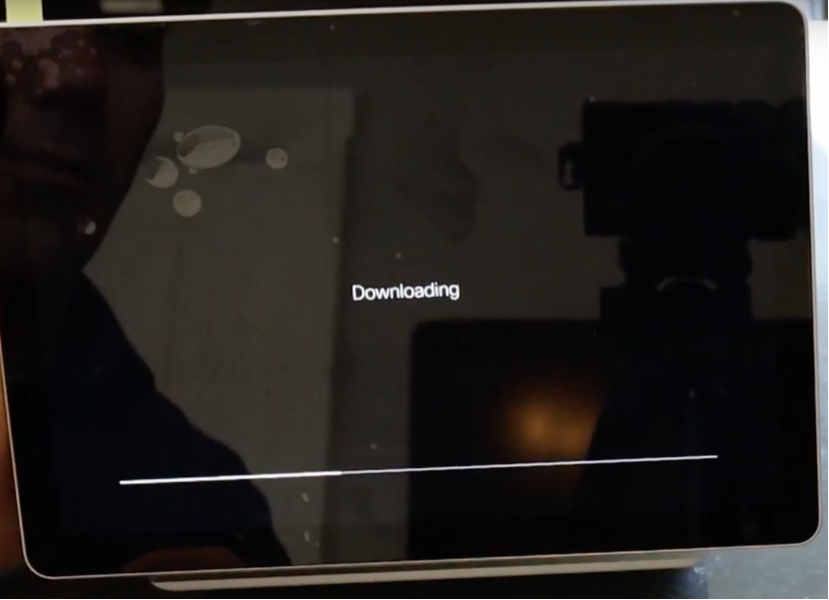
当下载过程结束时,向导会要求思科终端凭证,以便完成身份验证和配对过程。
Cisco Room Navigator通过网络连接时,需要使用本地帐户才能将其配对。
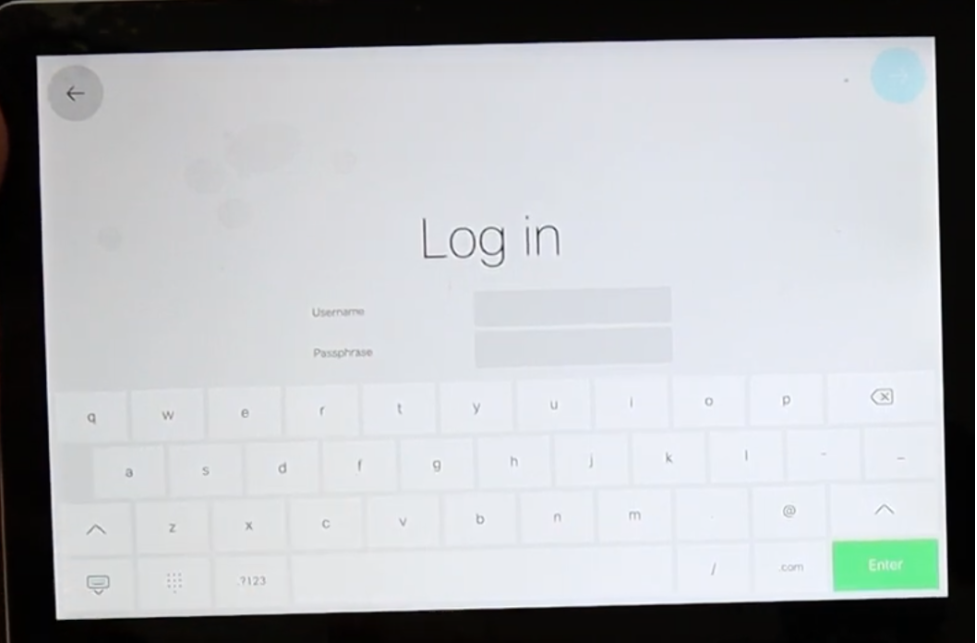
在房间预订和控制器这2种可用模式下配置设备类型。对于本例,使用房间预订选项。
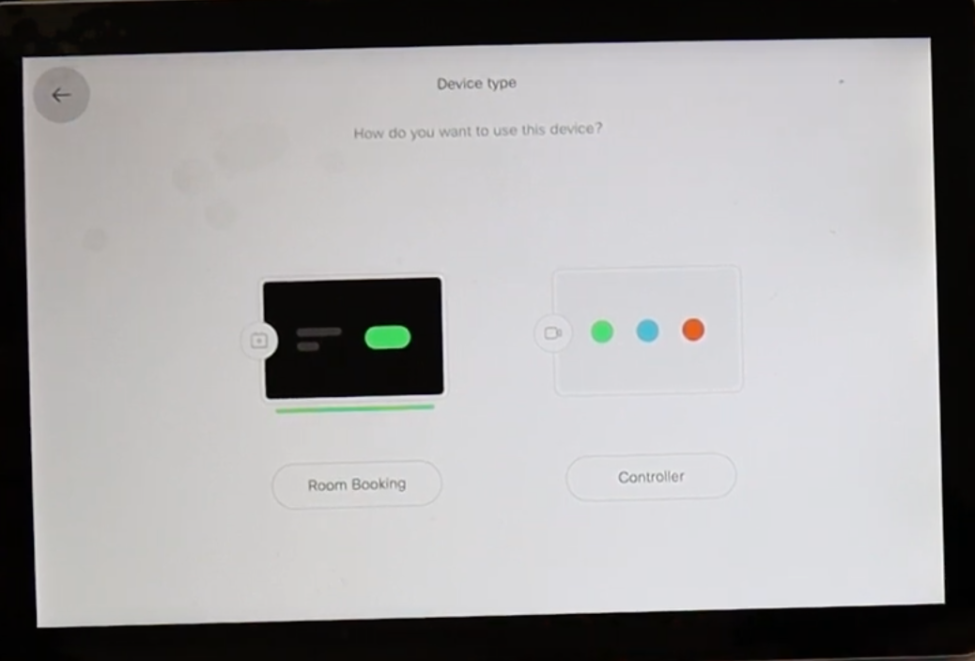
当为此Cisco Room Navigator选择房间预订模式时,向导将要求触摸面板位置。
可以选择2个选项:与视频设备相同的房间和房间外部。
默认情况下选择房间外选项。
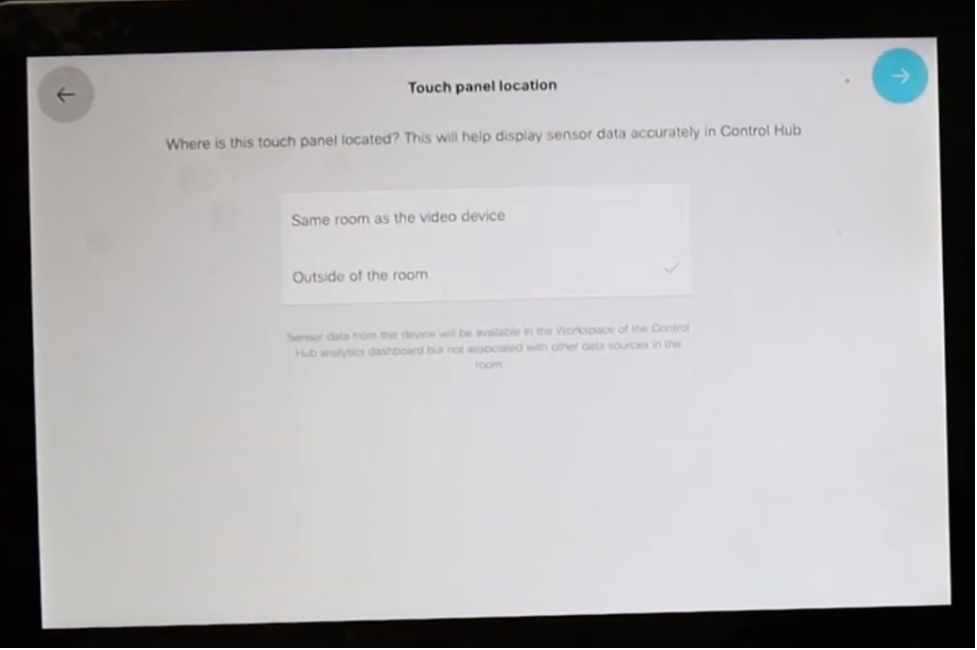
选择蓝色复选标记以完成设置。
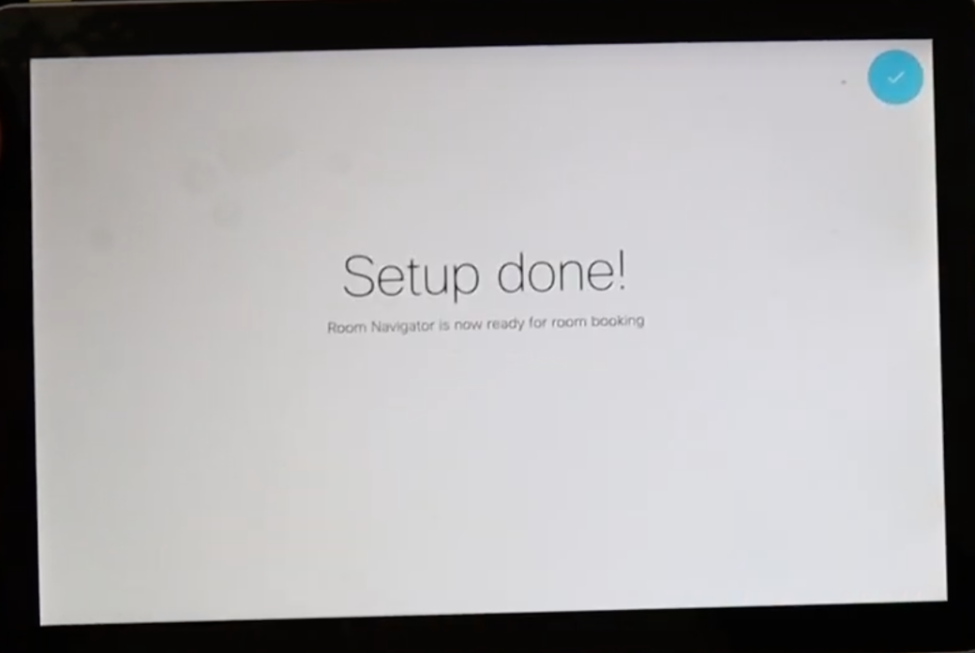
主菜单短暂显示在Cisco Room Navigator中。它显示黑屏几秒钟,并显示“Touch panel is out of service(触摸屏停止服务)”消息。

注意:由于尚未配置房间日历,因此屏幕下的细条以绿色亮起。
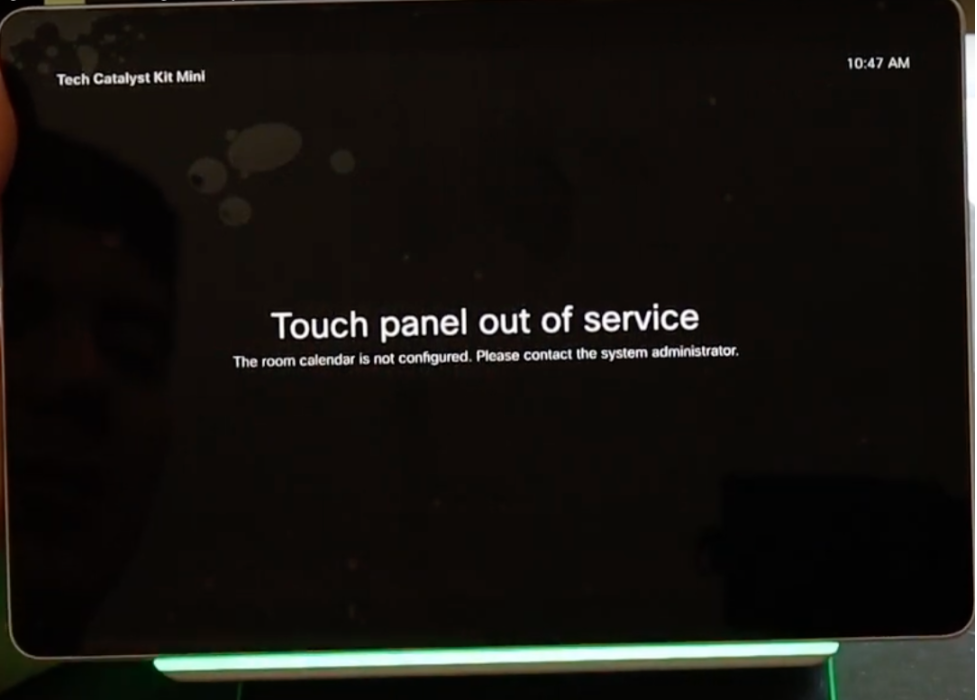
当房间日历配置正确时,将显示消息“Room available”。
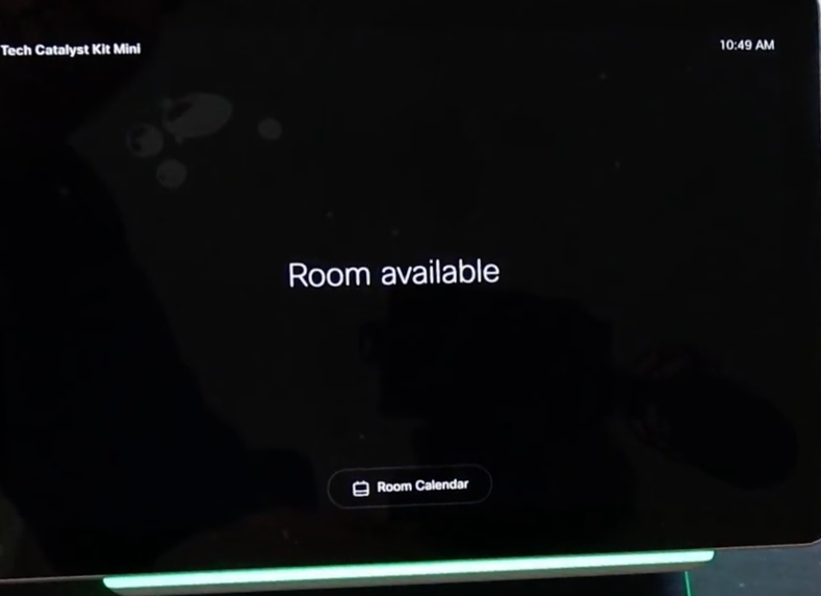
Cisco Room Navigator -桌面支架版本设置
从支持的思科终端直接连接具有PoE功能的以太网电缆后,Cisco Room Navigator会打开并启动启动启动过程,此时将显示思科徽标。
显示连接到房间设备消息,但已正确建立与房间设备的通信。
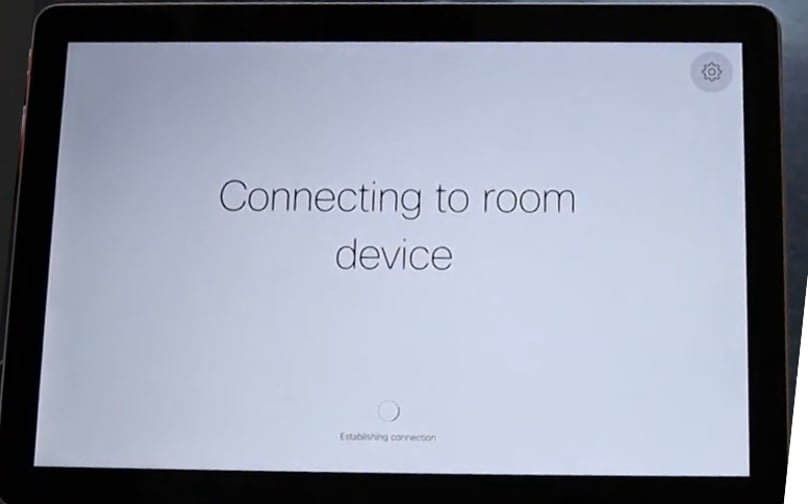
当Webex Room Navigator首次启动时,它会与房间设备联系并从其下载软件映像。
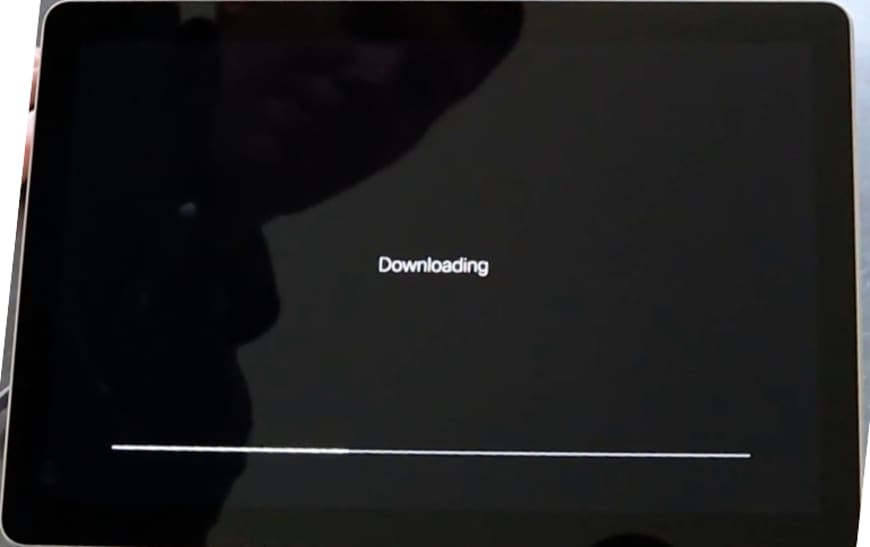
在房间预订和控制器这2种可用模式下配置设备类型。对于此方案,使用Controller选项。
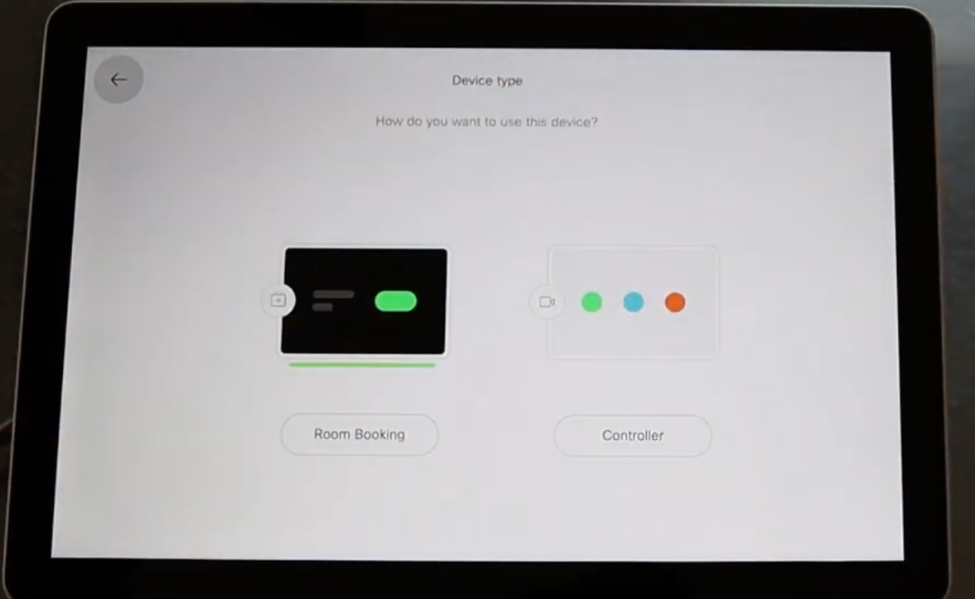
为此Webex会议室导航器选择控制器模式时,向导将要求设置触摸面板的位置。
您可以选择2个选项“与视频设备相同的房间”和“房间外部”。
默认选择与视频设备选项相同的房间。
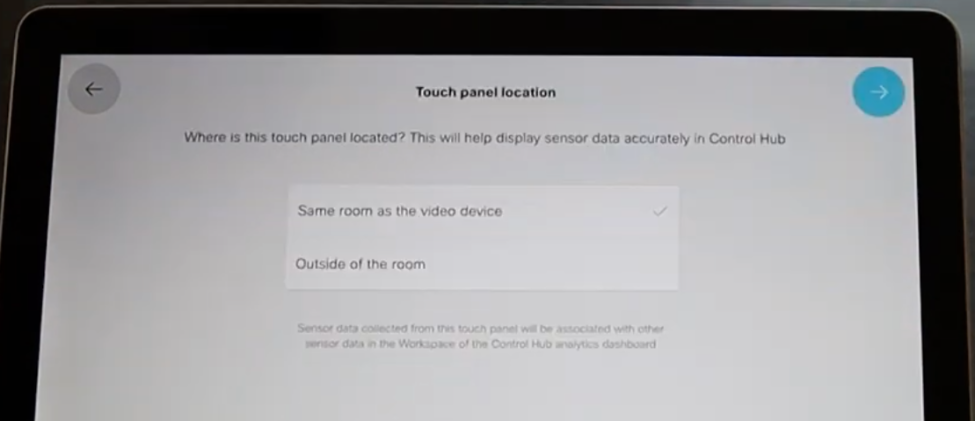
选择蓝色复选标记以完成设置。
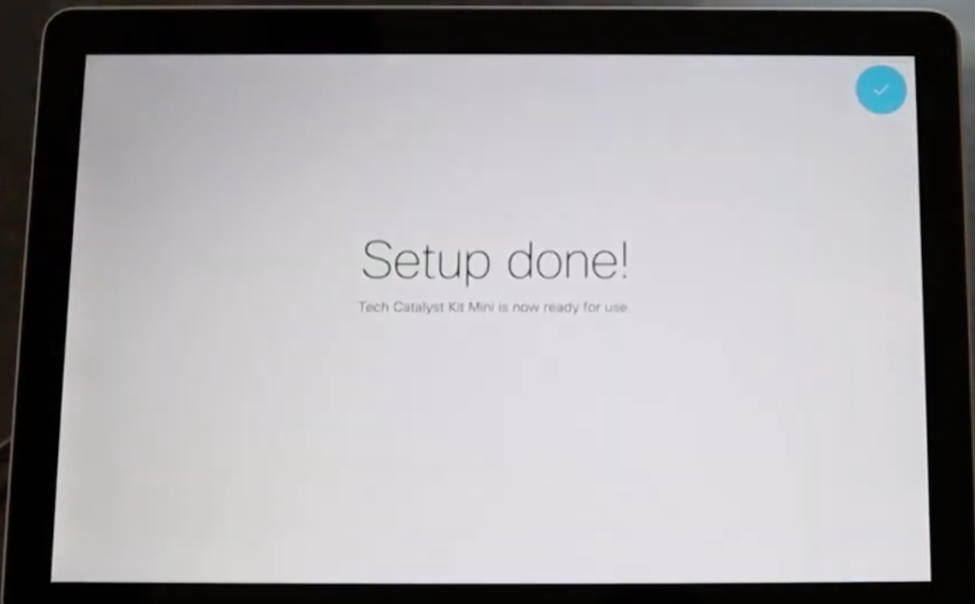
现在,主菜单显示在Cisco Room Navigator屏幕上,其中包含3个常用的按钮:Call、Share 和Join Webex。

相关信息
有关详细安装信息,请参阅以下指南:
- Cisco Room Navigator -壁装版本
Cisco Room Navigator安装指南:壁装
Cisco Room Navigator安装指南:台架
- Webex Room Navigator -用户指南
Cisco Webex Rooms用户指南,CE 9.15
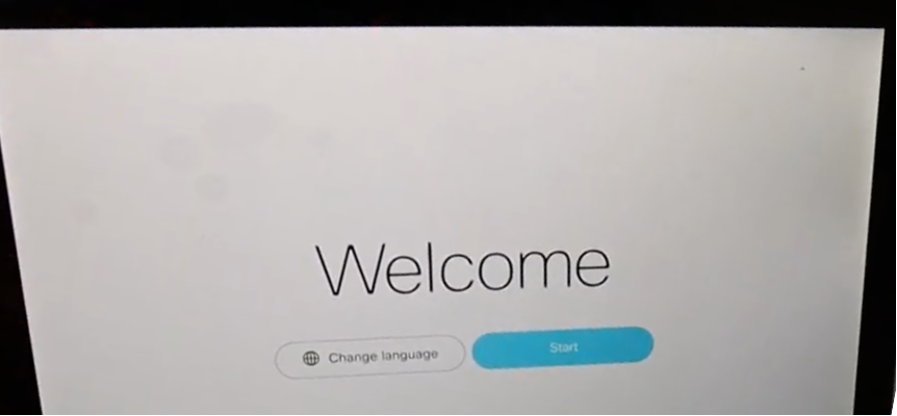
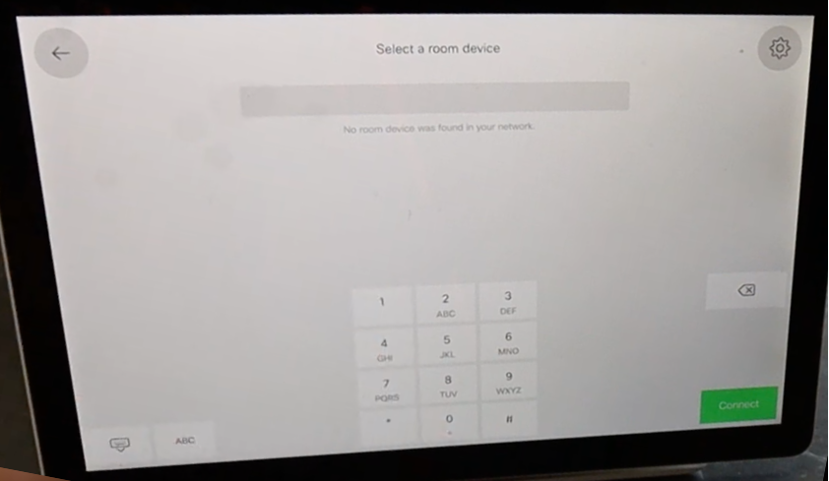
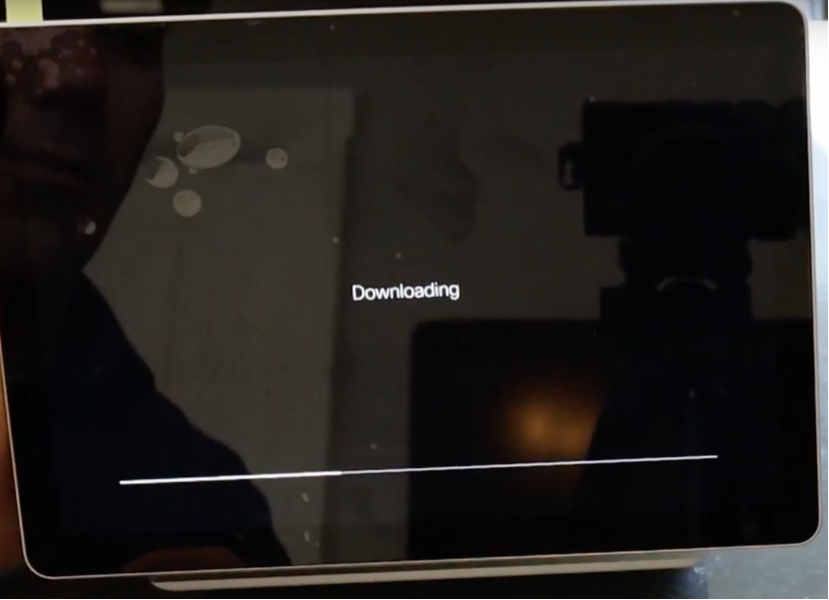
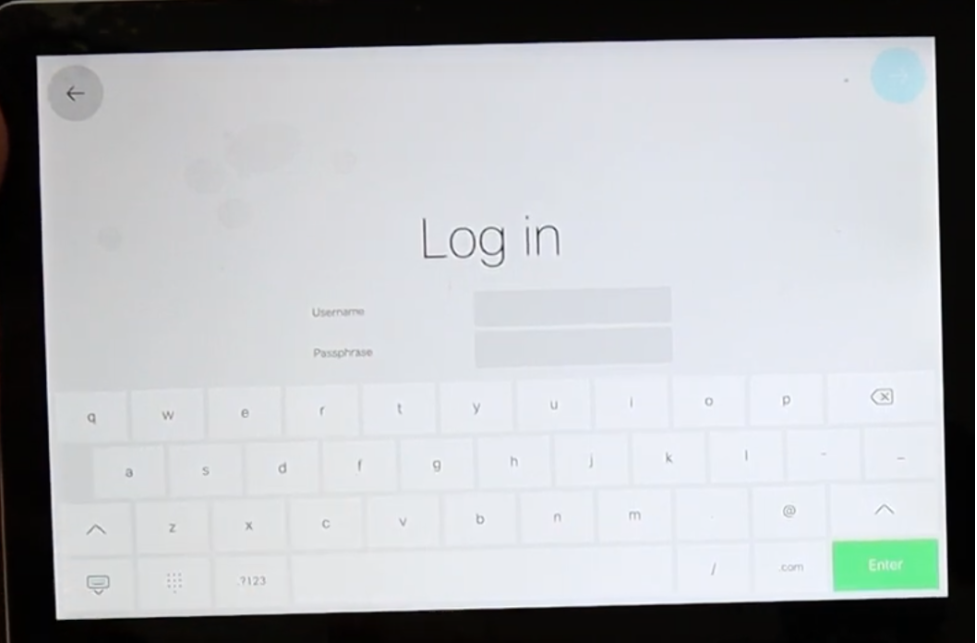
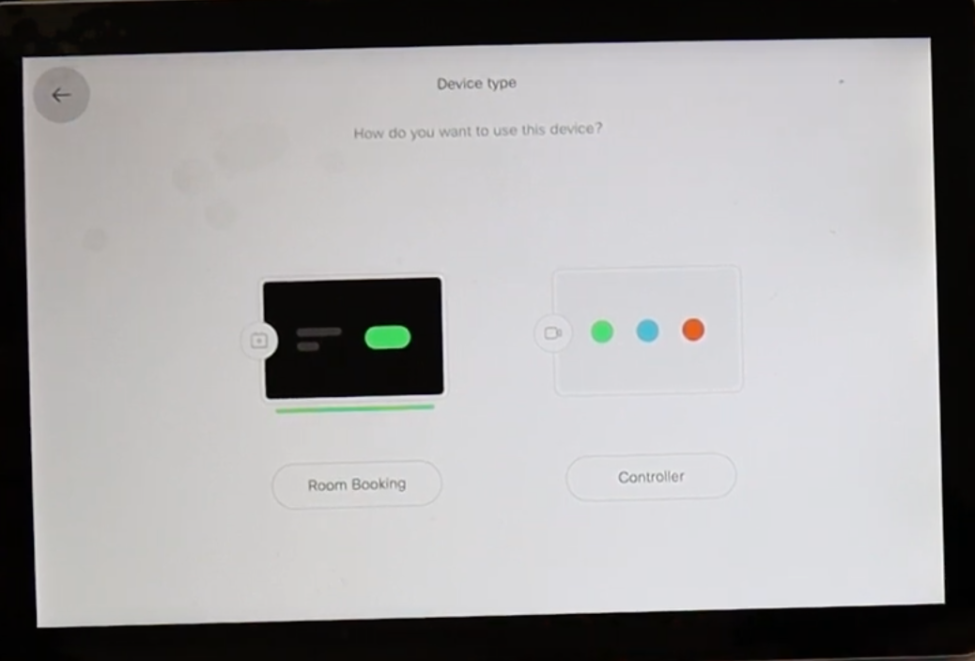
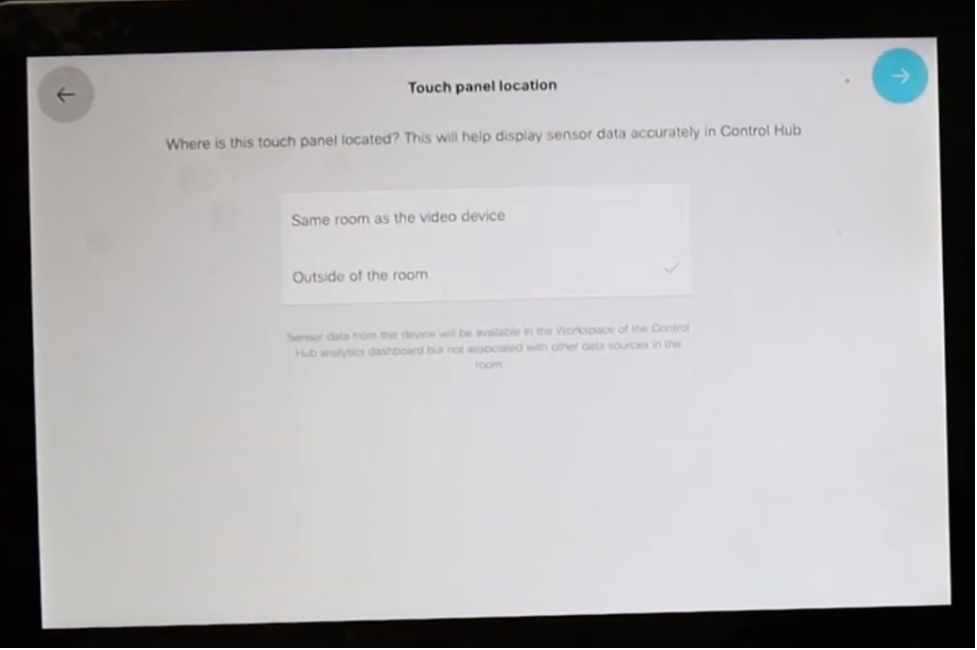
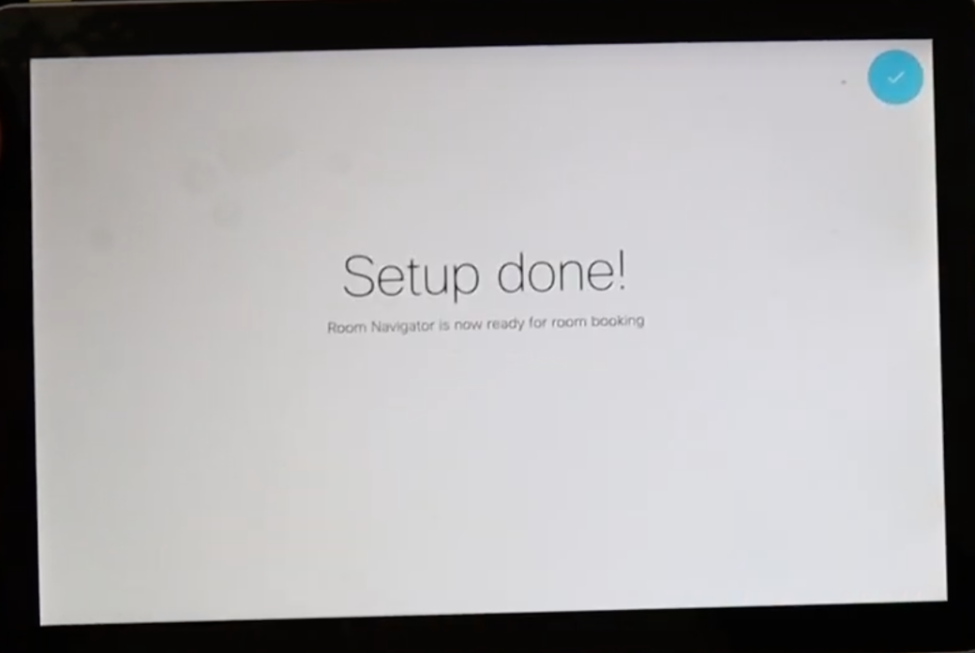

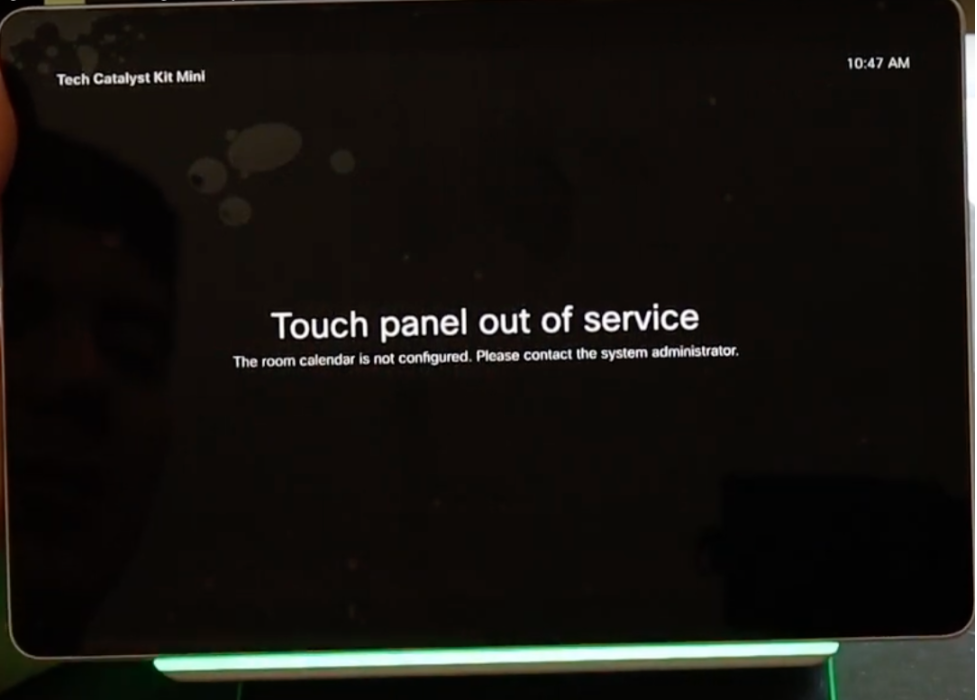
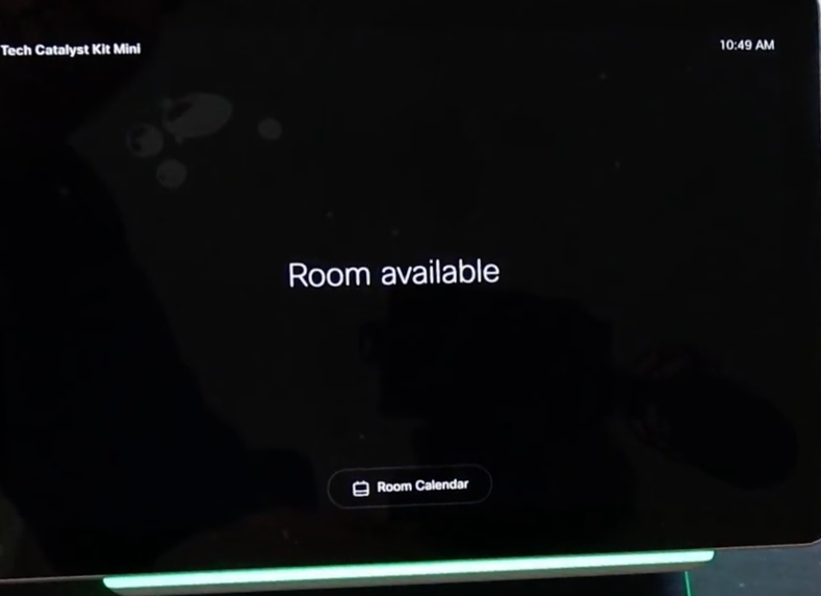
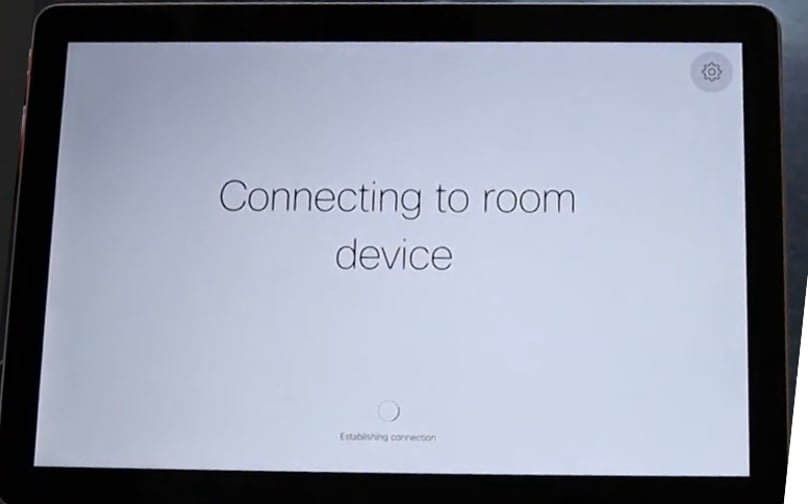
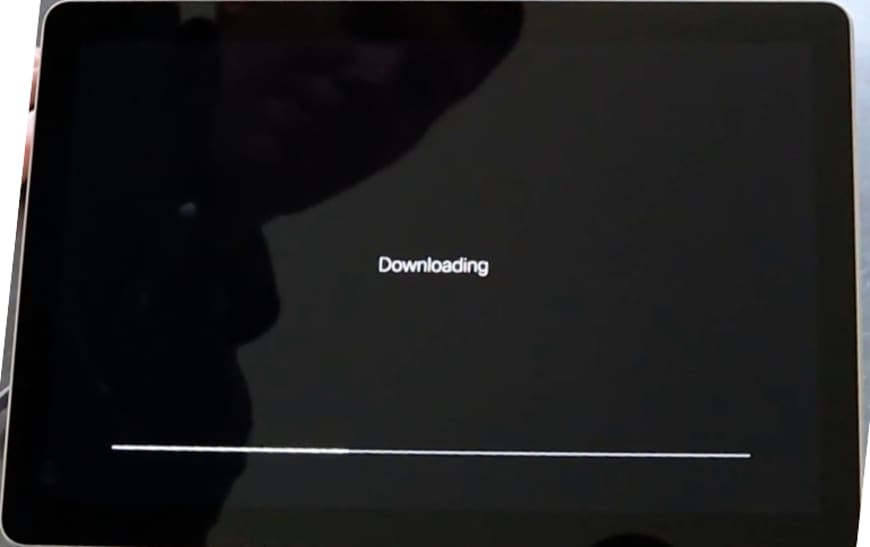
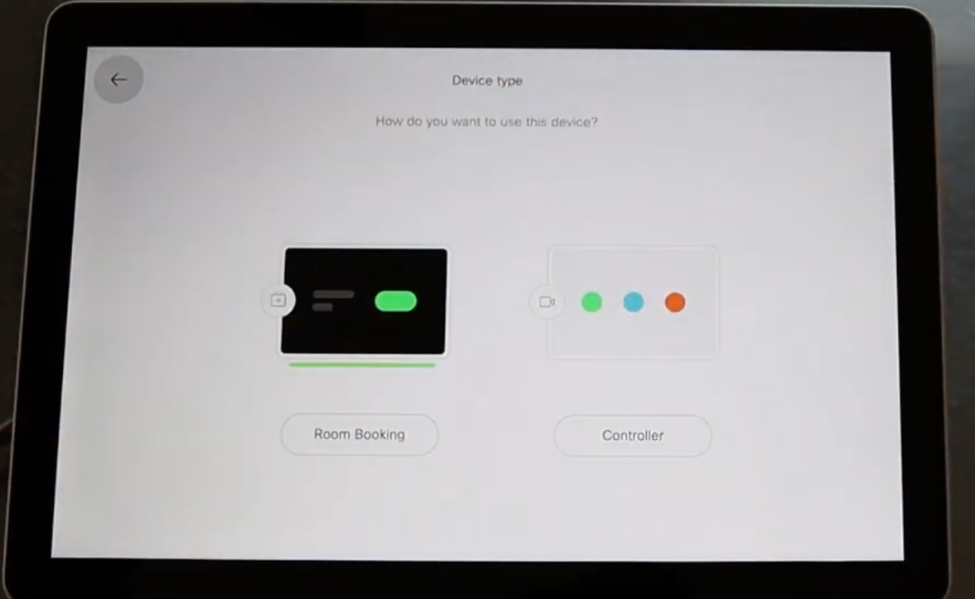
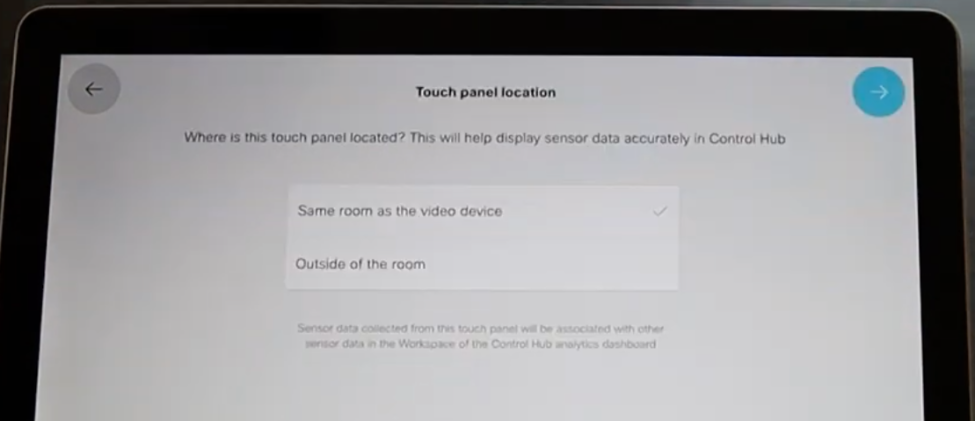
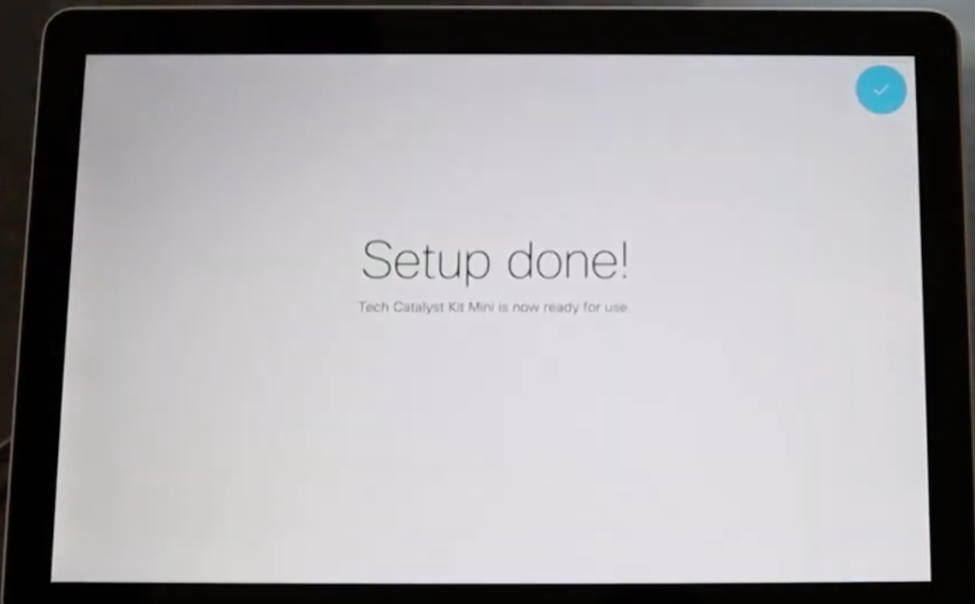

 反馈
反馈